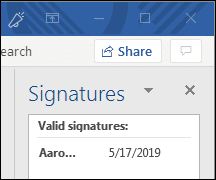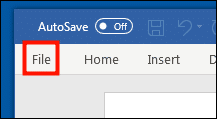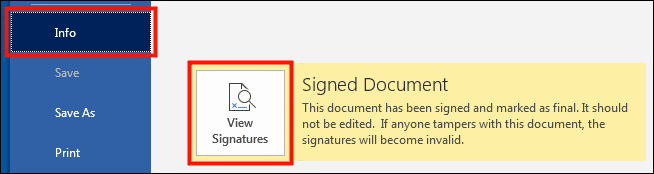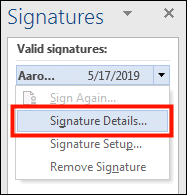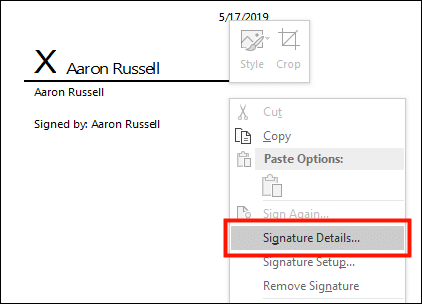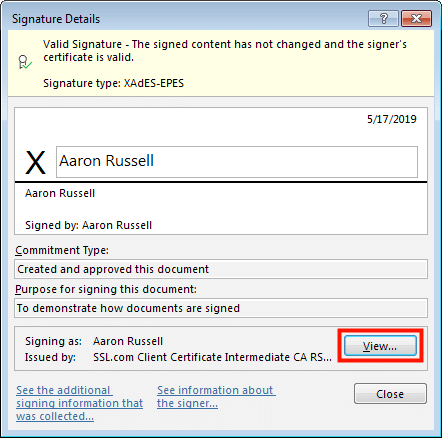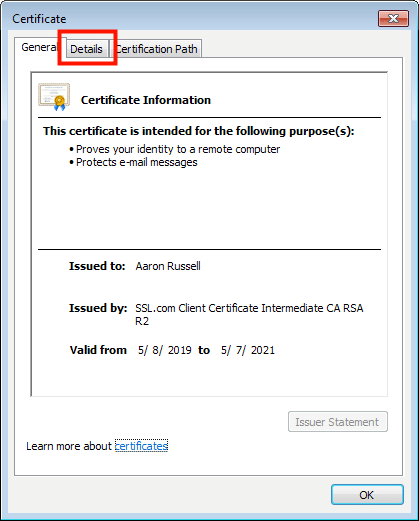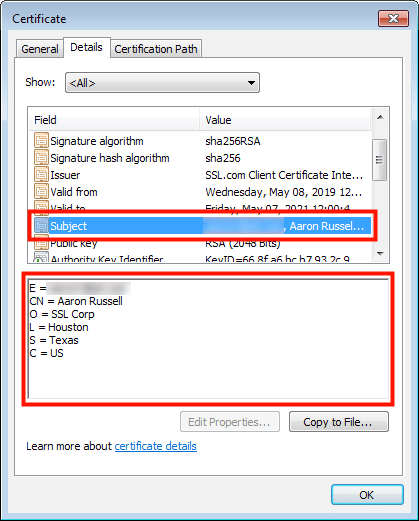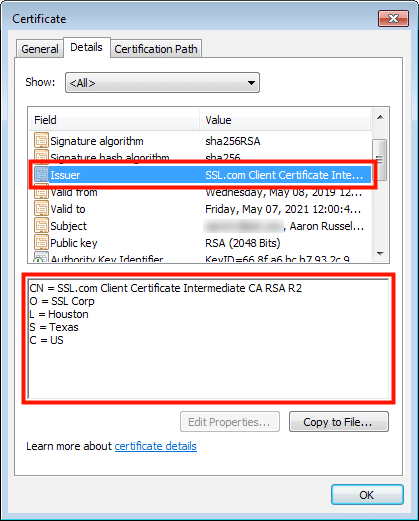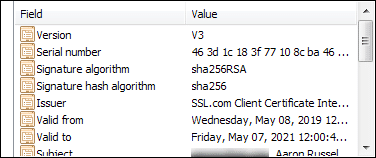Digitaalisesti allekirjoitettu asiakirja sisältää tiedot allekirjoittajasta, jonka allekirjoittajan varmenteen myöntänyt varmentaja on vahvistanut.
Mukana olevat erityistiedot, kuten nimi, sähköpostiosoite ja organisaatio, voivat vaihdella sertifikaatin validointitasosta riippuen. Allekirjoitetun Microsoft Office 365 -asiakirjan mukana toimitettujen varmenteiden tarkistaminen on helppoa paljastaaksesi mukana toimitetut tiedot Aihe (allekirjoittaja), liikkeeseenlaskijan (CA) ja muut tiedot, kuten julkinen avain, voimassaoloaika ja allekirjoitusalgoritmi.
Huomautus: Nämä menettelyt testattiin Microsoft Word 365: ssä Windows 7 Enterprise -käyttöjärjestelmässä.
- Kun avaat allekirjoitetun asiakirjan, Office-sovellus ilmoittaa sinulle, että asiakirja on merkitty lopulliseksi ja sisältää kelvolliset allekirjoitukset.
- Klikkaamalla Näytä allekirjoitukset ... -painike hälytyksessä avaa ruudun, jossa on luettelo allekirjoituksista ikkunan oikealla puolella.
- Napsauta vaihtoehtoisesti tai jos olet sulkenut hälytyksen filee välilehti, varmista Tiedot on valittu, napsauta sitten Näytä allekirjoitukset painiketta.
- Napsauta hiiren kakkospainikkeella luettelossa olevaa allekirjoitusta ja valitse Allekirjoituksen tiedot… valikosta.
- Jos asiakirjassa on näkyvä allekirjoitusrivi, jonka haluat tutkia, voit napsauttaa sitä hiiren kakkospainikkeella ja valita Allekirjoituksen tiedot… valikosta.
- - Allekirjoitustiedot ikkuna aukeaa. Jos haluat tarkastella allekirjoittamissertifikaatin tietoja, napsauta Näytä painiketta.
- - Todistus ikkuna avautuu ja näyttää yleiset tiedot varmenteesta. Klikkaa Lisätiedot välilehti nähdäksesi lisätietoja.
- Jos haluat tarkastella aiheen tietoja, vieritä alas kohtaan Aihe ja napsauta sitä.
Tämän sertifikaatin aihekentät ovat:
- E: Sähköpostiosoite
- NC: Yleinen nimi (asiakirjan allekirjoittajan nimi)
- O: Organisaatio (yritys, jolle allekirjoittaja työskentelee)
- L: Paikkakunta (kaupunki, jossa yritys sijaitsee)
- S: Osavaltio
- C: Maa
- Klikkaamalla liikkeeseenlaskijan -kentässä näkyy sertifikaatin myöntäneen CA: n tiedot.
- liikkeeseenlaskijan tähän sertifikaattiin sisältyvät kentät ovat:
- NC: Yleinen nimi (varmentajan myöntämä varmenne)
- O: Organisaatio (CA: n yritys)
- L: Paikkakunta (kaupunki, jossa CA sijaitsee)
- S: Osavaltio
- C: Maa
- Voit myös käyttää Todistus ikkuna näyttää muut tiedot asiakirjan allekirjoitusvarmenteesta, mukaan lukien sen voimassaoloaika, allekirjoituksen ja allekirjoituksen tiivistealgoritmit, sarjanumero ja julkisen avaimen.
Kiitos, että valitsit SSL.com! Jos sinulla on kysyttävää, ota meihin yhteyttä sähköpostitse osoitteeseen Support@SSL.com, puhelu 1-877-SSL-SECURE, tai napsauta vain sivun oikeassa alakulmassa olevaa chat-linkkiä. Voit myös löytää vastauksia moniin yleisiin tukikysymyksiin sivustollemme tietopohja.